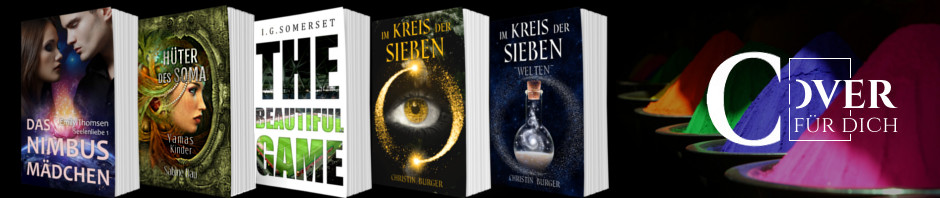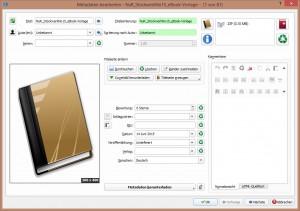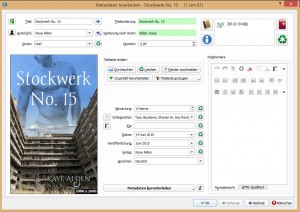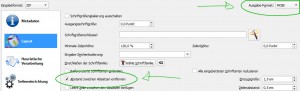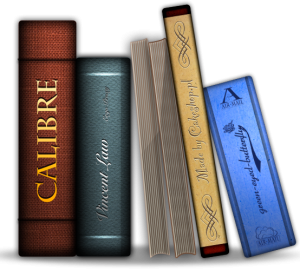
 Du hast jetzt ein fertiges HTML-Dokument von deinem Manuskript, wenn du meinem ersten Tutorial Vom Manuskript zum eBook: Vorbereitung gefolgt bist.
Du hast jetzt ein fertiges HTML-Dokument von deinem Manuskript, wenn du meinem ersten Tutorial Vom Manuskript zum eBook: Vorbereitung gefolgt bist.
Aber wie geht es jetzt weiter? Vom Manuskript zum eBook: Die Umwandlung deines Dokuments ist kein Hexenwerk. Man nehme dazu: Calibre. (Kann man einem Programm mit einem derart schönen Logo widerstehen? Nein. — Korrektur vom 19.11.2016: Das Logo ist leider nicht mehr so schön, deswegen lasse ich das alte stehen und ergänze das neue nur.) Lass dich nicht abschrecken, weil die Seite in Englisch ist. Das Programm an sich kannst du in Deutsch installieren.
Vom Manuskript zum eBook: Umwandlung
Manuskript hinzufügen
![]()
![]() Zuerst musst du dein Manuskript der Calibre-Bibliothek hinzufügen. Dafür klickst du, nicht schwer zu erkennen, auf das Buch mit dem Pluszeichen (alt: rot / neu: grün), unter dem auch noch “Bücher hinzufügen” steht. Es dauert einen Moment, dann ist das Manuskript im Hauptfeld zu sehen. Im Normalfall sieht das dann sehr unschön aus, denn bei allen Angaben wie Titel, Autor und so weiter stehen wenig aussagekräftige Angaben. Klarer Fall, das ist einen aufgabe für …
Zuerst musst du dein Manuskript der Calibre-Bibliothek hinzufügen. Dafür klickst du, nicht schwer zu erkennen, auf das Buch mit dem Pluszeichen (alt: rot / neu: grün), unter dem auch noch “Bücher hinzufügen” steht. Es dauert einen Moment, dann ist das Manuskript im Hauptfeld zu sehen. Im Normalfall sieht das dann sehr unschön aus, denn bei allen Angaben wie Titel, Autor und so weiter stehen wenig aussagekräftige Angaben. Klarer Fall, das ist einen aufgabe für …
Metadaten bearbeiten

 Das kleine i im blauen Kreis (alt) oder der Schreibblock mit Stift (neu) passt dir die Daten an. Es öffnet sich ein Kasten, in dem du alle erforderlichen Angaben anpassen und ein Cover vergeben kannst.
Das kleine i im blauen Kreis (alt) oder der Schreibblock mit Stift (neu) passt dir die Daten an. Es öffnet sich ein Kasten, in dem du alle erforderlichen Angaben anpassen und ein Cover vergeben kannst.
Titel- und Autorenfeld zeigen dir mit rotem oder grünem Hintergrund, ob du dich vertippt hast. Achte hier darauf, dass beim Titel Artikel unter “Titelsortierung” hintenan gestellt werden. Aus “Die Hütte im Schnee” wird also “Hütte im Schnee, Die”. Beim Autorenfeld ist das ähnlich. Unter “Sortierung nach Autor” wird aus “Kaye Alden” entsprechend “Alden, Kaye”.
So sieht das Metadateienfeld aus, nachdem ich meine Geschichte “Stockwerk No. 15” frisch hochgeladen habe (Klick macht größer).
Und so sieht es fertig ausgefüllt aus.
Manuskript umwandeln
![]()
![]() Dann kommt der große Moment! Endlich wird dein Manuskript zum eBook! :D Funktioniert natürlich über den Butten “Bücher konvertieren”, wer hätte das gedacht.
Dann kommt der große Moment! Endlich wird dein Manuskript zum eBook! :D Funktioniert natürlich über den Butten “Bücher konvertieren”, wer hätte das gedacht.
Achte darauf, dass du rechts oben das Ausgabeformat auf MOBI, das Amazon-eigene Format umstellst. Außerdem machst du unter “Layout” ein Häkchen bei “Abstand zwischen Absätzen entfernen” (obere Grafik: alte Version / untere Grafik: neue Version). Vergisst du das, liest sich dein eBook nicht wie ein Buch, sondern hat zwischen allen Absätzen eine Leerzeile. Sehr unschön.
Vorschau
![]()
![]() Unter “Vorschau” (alte Version) oder “Bücher öffnen” (neu) kannst du dann prüfen, ob dein eBook so aussieht, wie du es dir vorstellst. Ein einfacher Doppelklick auf das Buch tut’s auch. Erschrick nicht über die Darstellung deines Covers, dafür ist Calibre nicht zu gebrauchen – das Programm passt das Cover nämlich immer dem Bildschirm an und verzerrt es damit.
Unter “Vorschau” (alte Version) oder “Bücher öffnen” (neu) kannst du dann prüfen, ob dein eBook so aussieht, wie du es dir vorstellst. Ein einfacher Doppelklick auf das Buch tut’s auch. Erschrick nicht über die Darstellung deines Covers, dafür ist Calibre nicht zu gebrauchen – das Programm passt das Cover nämlich immer dem Bildschirm an und verzerrt es damit.
Denke daran, dass du nur recht wenig Einfluss auf Darstellung auf dem Reader hast. Keine besonderen Schriften, die werden nicht dargestellt. Es sei denn, du hast sie als Grafiken eingebaut. Aber denk dran, jede Grafik vergrößert das Dokument. Je größer das Dokument, desto mehr “Lieferkosten” berechnet Amazon. Du kannst den ersten Absatz nach einer Leerzeile nicht ohne Einrückung versehen. Du kannst weder Schusterjungen noch Hurenkinder verhindern.
Wenn du hier zufrieden bist, ziehe dir das funkelniegelnagelneue Dokument auf deinen Kindle und schau, ob dir auch dort alles gefällt. Wenn du immer noch glücklich bist, geht es zu Schritt 3.
Endlich! Deine Veröffentlichung auf Amazon steht knapp bevor! Bist du schon aufgeregt? Hier geht es zu Schritt 3.
Trage dich hier für Updates ein: